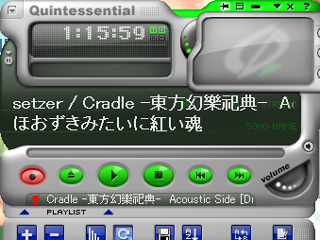
まずは元の音を抜き出す所から開始です。
今回はWAVEをQCDプレイヤーで抜き出してみます。
いつもはCDからMP3ファイルの作成をするのに使う道具ですが、こちらでWAVを取り出します。
(QCDプレイヤーを使うとWAVの名前を自動的に付けてくれて便利です)
まずはエンコードボタンを押して、SOURCEで読み取るCDドライブを選択します。
QCD+日本語化
詳細
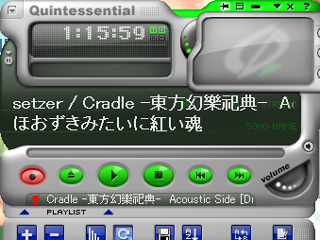
MP3やWMAやOGGで作られた物の場合は変換が必要です。
+キーを押してMP3ファイル等を選んだ後、ドラッグアンドドロップでエンコード用タイトルに放り込みます。
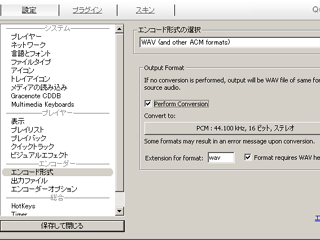
セッティングに行きます。
エンコ−ド形式をWAVにして、Perform Setteingで録音形式を選びます。
(この画面で何も選択しない場合は44100/16bit/Stereoで録音されます)
その後、出力ファイルで出力先を決定し、初期画面でエンコ開始ボタンを押してください。

取り出したWAVを加工します。
SOUND ENGINEというソフトで加工。
細かくやるのは大変なので音の短縮化だけ行います。
画面をクリックすると←→アイコンがでるのでそのまま押しっぱなしにしておおざっぱに範囲選択を行い、DELで削除。
ファイル→名前を付けて保存で別名で保存します。
SOUND ENGINE

短縮する切り替え部分を拡大して細かく切り取ります。
波形の部分をダブルクリックすると音が流れるので、先ほどの範囲設定の要領でうまく切り取ってください。
切り取ったら、その部分を再生して、違和感なく聞こえれば成功です。
うまく加工できたら、ファイル→名前を付けて更に別の名前で保存しておきましょう。
繋げ方としては、全体を聞いてWAVの波形で似通った所がある場合はそこの部分を繋げて短縮と言うのが一般的です。
詳細

保存できたら素材を編集ソフトに送ります。
完成後は頭から動画ファイルを再生&見直して、音が変じゃないか確認して終了です。


